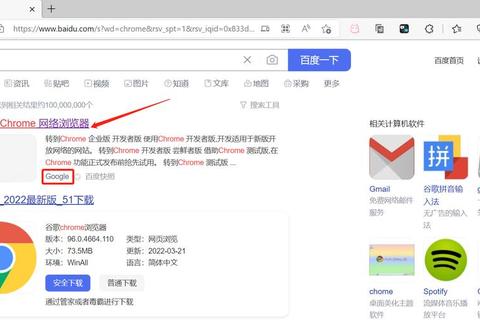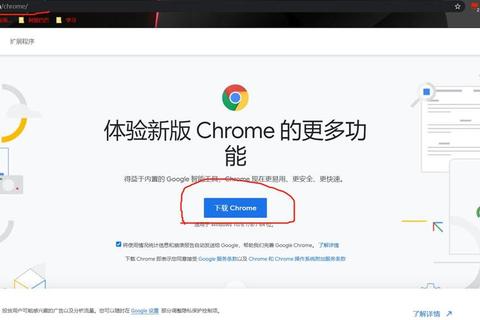谷歌官方SDK下载指南及详细操作步骤解析
1942920
2
在软件开发过程中,Google提供的各类SDK(软件开发工具包)是开发者不可或缺的资源。许多用户在通过Google官网下载和安装SDK时,常因网络环境、系统配置或操作步骤等问题导致失败。本文将针对Google官网下载SDK的常见问题,提供多种解决方案,涵盖从基础配置到高级调试的实用技巧,帮助开发者顺利完成SDK的获取与集成。
一、网络连接问题与解决方案
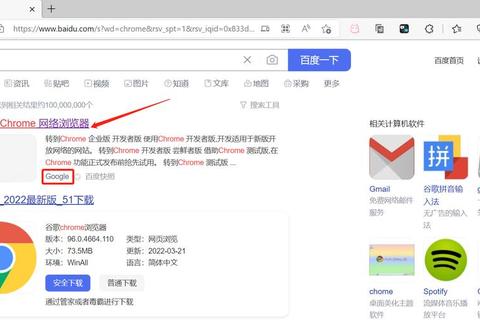
1. 错误提示:Failed to fetch URL
当通过SDK Manager下载工具包时,常因无法访问Google服务器而出现类似`Failed to fetch URL
解决方法:
修改站点协议:将下载链接的`https`改为`http`。例如,在SDK Manager中添加新站点`
配置代理服务器:在SDK Manager的`Settings`中,设置HTTP代理(如`mirrors..cn:80`),并勾选`Force using http...`选项以绕过SSL限制。
2. 错误提示:Connection reset
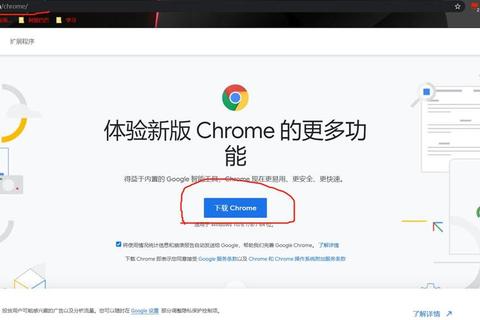
下载过程中因网络不稳定导致连接中断。
解决方法:
分阶段下载:优先下载核心工具包(如Platform Tools),再逐步安装其他组件。
使用下载工具:通过迅雷等支持断点续传的工具直接下载SDK压缩包,解压后手动集成到SDK目录。
二、安装过程中的常见错误
1. 错误提示:Manager:failed to install
在Windows系统中更新SDK时,可能因文件冲突或权限问题导致安装失败。
解决方法:
手动替换文件:进入SDK安装目录的`temp`文件夹,找到如`toolsr06-windows.zip`的临时文件,解压后覆盖原`tools`文件夹中的内容。
关闭占用进程:确保Android Studio或其他程序未占用SDK目录,必要时重启系统。
2. 证书验证失败(SSL:CERTIFICATE_VERIFY_FAILED)
安装Google Cloud SDK时,可能因系统证书库不完整导致SSL验证错误。
解决方法:
更新Python环境:确保使用Python 2.x版本,并在系统环境变量中优先指向Python 2路径。
手动安装证书:通过`pip install certifi`更新证书库,或在命令行中添加`no-check-certificate`参数绕过验证。
三、环境配置与兼容性处理
1. SDK路径与环境变量配置
配置系统变量:在Windows的`环境变量`中添加`ANDROID_HOME`指向SDK根目录,并将`platform-tools`和`tools`目录加入`Path`变量。
NDK与CMake兼容性:在Android Studio中通过SDK Manager安装指定版本的NDK和CMake,避免因版本冲突导致构建失败。
2. 多版本SDK管理
使用Android Studio SDK Manager:通过图形化界面选择所需API版本及工具包,避免手动下载的版本混乱。
命令行工具`sdkmanager`:通过命令如`sdkmanager "platform-tools" "platforms;android-34"`精准安装组件。
四、手动下载与离线集成
1. 通过官方归档下载
Google Cloud SDK、Android Platform Tools等提供独立的压缩包下载。例如:
Android Platform Tools:访问[Android开发者官网]直接下载对应系统的压缩包,解压后替换SDK目录中的文件。
Google Maps SDK离线包:需在Google Cloud Platform中创建项目并启用API,通过区域划分下载所需地图数据,避免因文件过大导致超时。
2. 临时文件处理技巧
若自动下载失败,可从SDK Manager的日志中复制文件URL,通过浏览器或下载工具手动获取文件,并放置到`.temp`目录的对应子文件夹中,重启安装程序即可继续。
五、推荐工具与辅助软件
1. Android Studio(官方IDE)
优势:集成SDK Manager、模拟器和构建工具,支持自动更新和依赖管理。
使用场景:适合需要完整Android开发环境的用户,避免手动配置的繁琐。
2. 代理加速工具
Clash或Shadowsocks:通过代理服务器解决国内访问Google服务的网络限制。
国内镜像站:部分高校和企业提供SDK镜像(如东软镜像站),可在SDK Manager中配置镜像源地址。
3. 命令行增强工具
Windows Terminal:支持多标签和SSH连接,提升命令行操作效率。
Homebrew(macOS/Linux):通过`brew install cask android-platform-tools`快速安装SDK组件。
六、高级调试与故障排除
1. 日志分析与错误定位
查看安装日志:SDK Manager的日志文件通常位于`~/.android/logs`或`%LOCALAPPDATA%GoogleAndroid`目录,通过错误代码定位具体原因。
启用详细输出:在命令行中添加`verbose`参数(如`gcloud info verbosity=debug`)获取详细调试信息。
2. 系统级问题排查
权限修复:在Linux/macOS中通过`sudo chmod -R 755 /path/to/sdk`修复目录权限。
依赖库更新:安装或更新`libusb`、`openssl`等系统库,解决USB连接或加密通信问题。
通过上述方法,开发者可系统性解决Google官网下载SDK时遇到的大多数问题。若仍存在未覆盖的疑难杂症,建议查阅[Google官方文档]或在[Google开发者社区]寻求支持。保持开发环境的整洁与工具的更新,将显著提升SDK集成的成功率。
标签: 步骤
解析